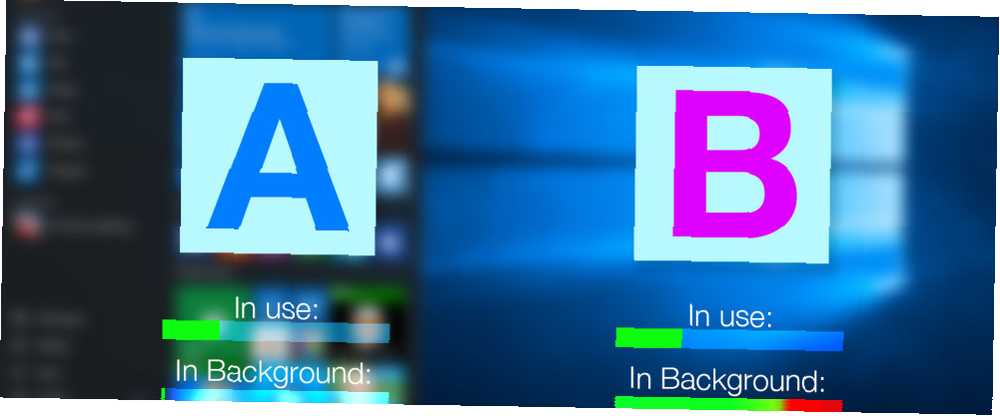
Brian Curtis
0
3402
597
Begrænset batterilevetid kan være så irriterende. Når din computer er opdateret, krydser som en drøm, og dit batteri tilsyneladende varer i årtier, er du i en teknologi-sweet-spot. Men vi har alle været i den anden ende af spektret; enhedsstandby og besværlige applikationer, der tømmer batteriets levetid forbi nul og ind i den dårlige zone.
Windows-computere er ikke anderledes, og Windows 10 frembragte et udslæt med forbedringer af batteriets levetid, hvilket også gav ekstra levetid til ældre enheder, der opdaterer til det nye operativsystem. Det har dog ikke alle været en leg. Nogle applikationer viser sig vanskelige at administrere, desperate efter at spise gennem dine dyrebare ioner, før du har haft chance for at arbejde eller spille.
Du kan identificere, hvad der ødelægger din Windows 10-batterilevetid Sådan optimeres Windows 10 til batterilevetid Sådan optimeres Windows 10 for batterilevetid Batterilevetiden er en ret vigtig faktor for mobile enheder. Mens Windows 10 tilbyder nye funktioner til styring af strømindstillinger, bidrager standarderne ikke nødvendigvis til optimal batterilevetid. Tid til at ændre det. , og vi viser dig hvordan.
Identificer disse ødelæggere
Nyt operativsystem, mo 'problemer. Dette har ikke strengt været tilfældet med Windows 10, men nyligt præciserede operativsystemer, uanset udvikleren, kommer altid med deres eget personlige sæt af problemer. I forbindelse med batterispørgsmål var Microsoft foran spillet, inklusive et nyt Batterisparer i Systemindstillinger.
Oversigt
Trykke Windows-nøgle + I og gå til System> Batterisparer. Klik på Brug af batteri åbner en ny skærm, der viser applikationerne ved hjælp af dit batteri.
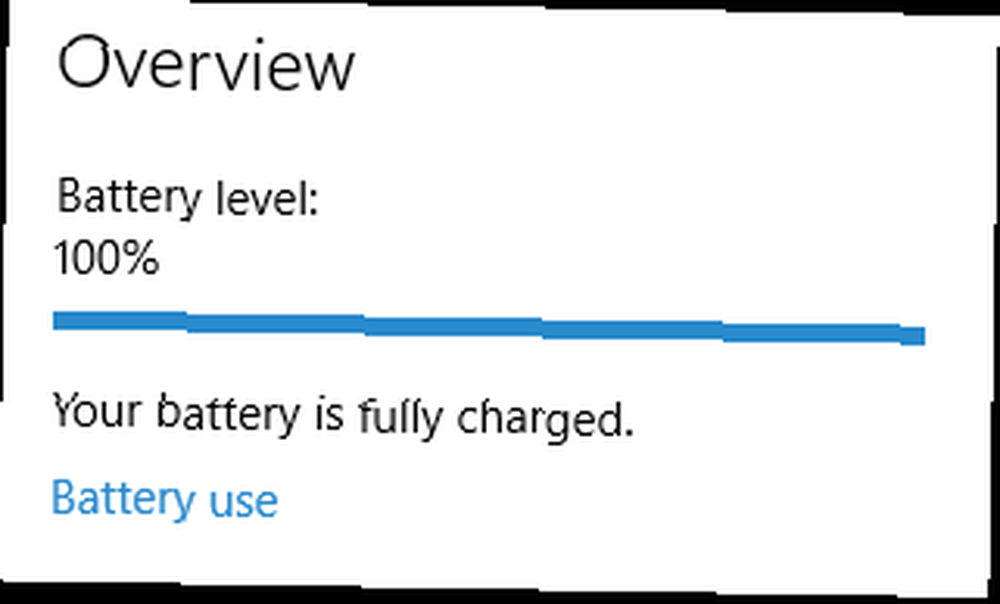
Det viser os 24 timers batteribrug som standard, men for at vurdere, hvor det mest batteri går tabt, skal du skifte til En uge visning ved hjælp af rullemenuen øverst på skærmen. Du kan nu se samlet batteribrug i hele ugen, så du kan se den største lovovertræder. Under dropdown-boksen skal der være nogle ekstra strømforbrugsaggregater. Disse viser, hvor meget batteri system-, display- og Wi-Fi-adaptere bruger.
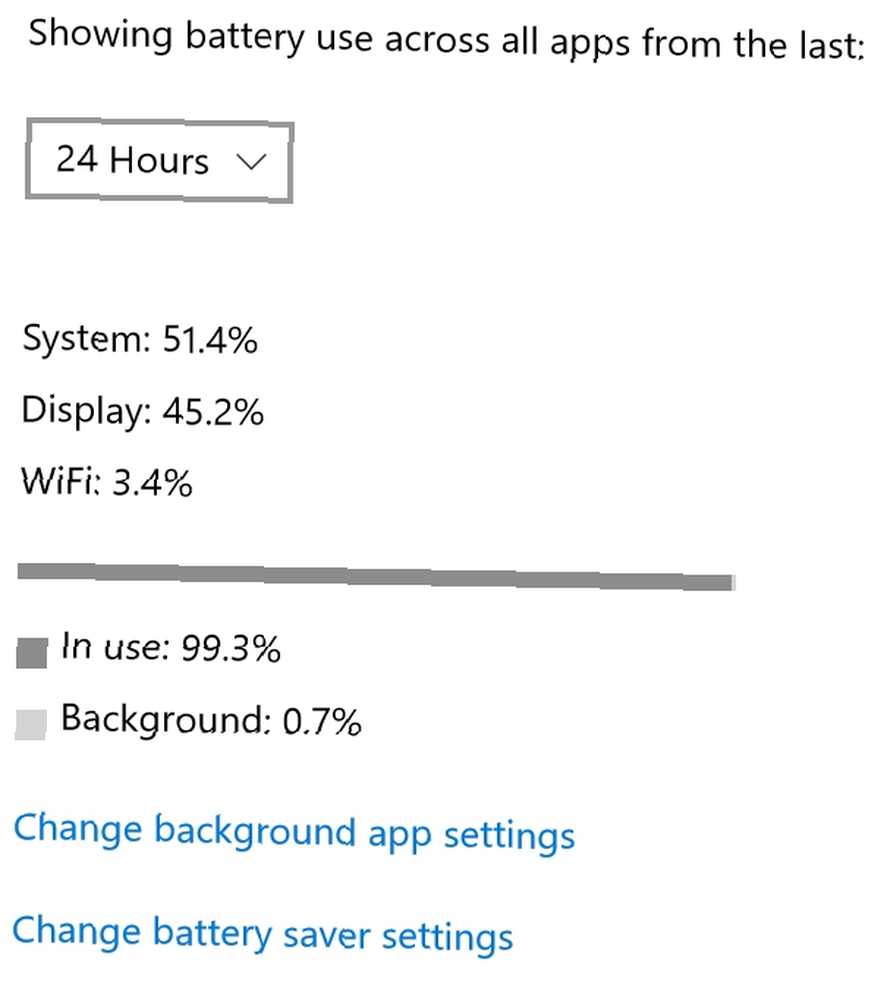
Der er en forskel i batteribrug her for os at overveje. Nogle applikationer tømmer batteriet, når de er i brug, hvilket er irriterende, men hvis det er et særligt kraftigt stykke software, kunne det bare være par til kurset. Andre applikationer kan have et relativt lille indtryk, når de er i brug, men tøm batteriet massivt i baggrunden. Dette er en vigtig sondring mellem hjælpsomme og vigtige dræningsproblemer.
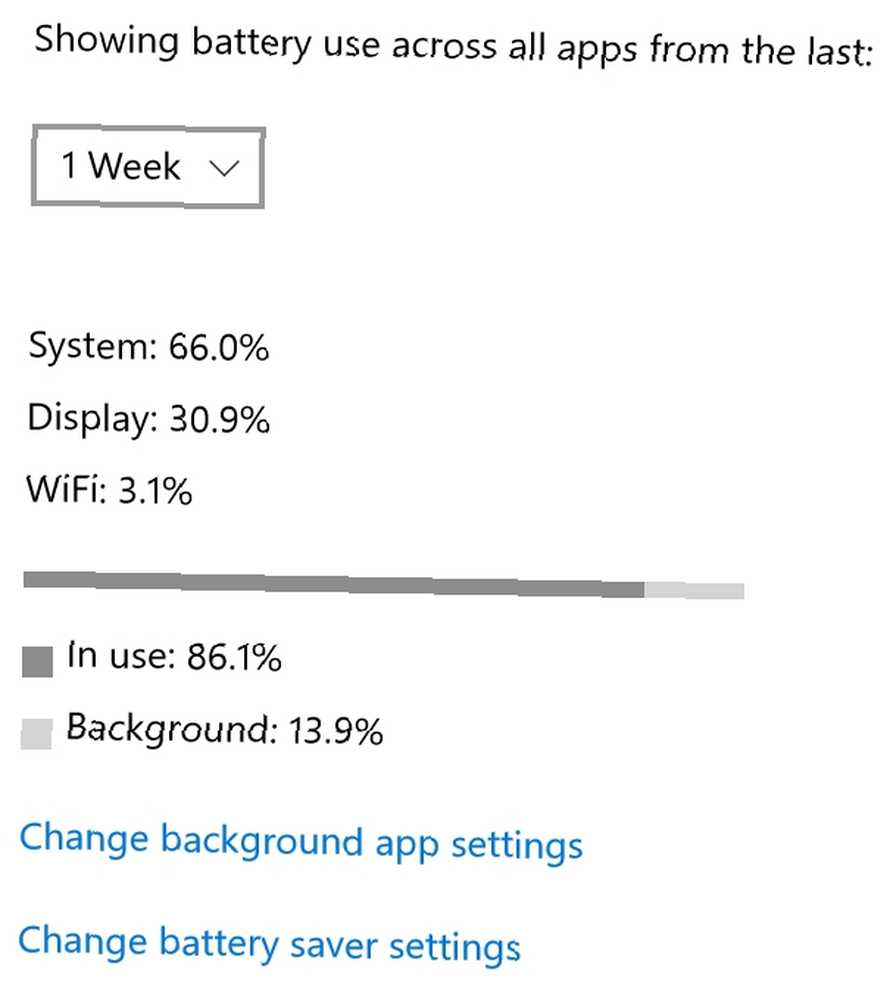
Hvis du bemærker, at en ansøgning har en meget højere “i baggrunden” til “i brug” forhold, vil jeg overveje at lukke applikationen mellem brug, medmindre du virkelig har brug for underretningerne for at vises på anmodning.
Indstillinger for baggrund app
Hvis du skal lade nogle applikationer køre i baggrunden, kan der være andre, som du ikke gør. Indenfor Brug af batteri menu, finder du en mulighed for at Skift baggrund app-indstillinger. Hvis du klikker på den, vises en liste over dine aktuelt installerede applikationer, hver med en skift. Sluk for tænd / sluk, og applikationen modtager ikke længere data, sender underretninger eller opdaterer af sig selv.
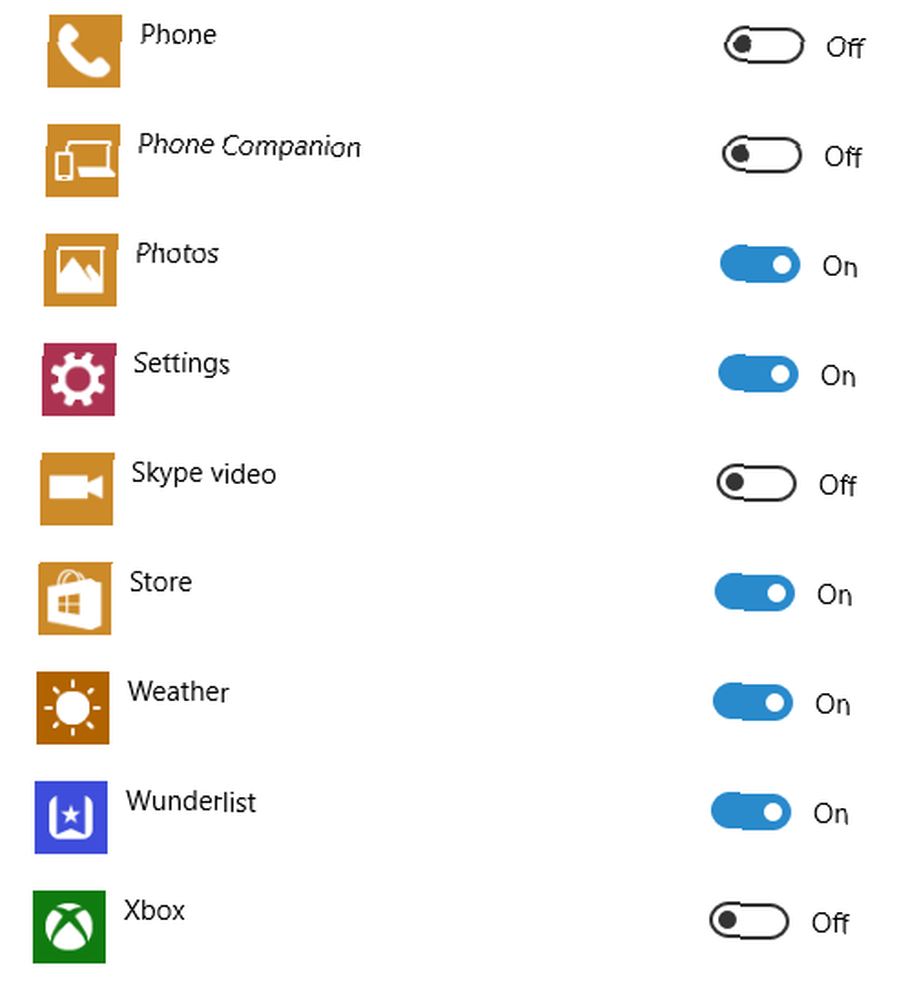
F.eks. Inkluderer Windows 10-installationen applikationer som f.eks “Groove Music” og Xbox-appen, som hverken bruger mig, så de er væk. Gå igennem din liste og se, hvad du kan deaktivere.
Du kan også få adgang til indstillingsmenuen Baggrundsapp via Indstillinger> Privatliv> Baggrundsapps.
Imidlertid, desktop-apps er uigennemtrængelige for rækkevidden af baggrunde-appindstillinger Windows 10-indstillingsvejledningen: Sådan gør du noget og alt Windows 10-indstillingsvejledningen: Sådan gør du noget og alt kender du din vej rundt i indstillings-appen i Windows 10? Her er alt hvad du har brug for at vide. . Du bliver nødt til at slukke disse tjenester manuelt.
Batterisparer
Windows 10 introduceret Batterisparer indstillinger til vores systemer. Batterisparetilstand kan automatisk aktiveres forbi en vis procentdel af batteriafladning. Når batteribesparer er aktiveret, deaktiverer alle baggrundsdata, underretninger og opdateringer fuldstændigt samt reducerer skærmens lysstyrke for at bevare de vigtigste sidste drypp af lithium-ion-strøm. Her er hvad der vil gå stille:
- Mail-, People- og Kalender-applikationer synkroniseres ikke
- ikke-kritiske Windows-opdateringer er blokeret, scanninger udføres stadig til opdateringer
- skærmens lysstyrke reduceret til 30%
- størstedelen af Telemetry blokeret
- Windows Task Scheduler-opgaver udløses kun under visse omstændigheder
Hvis du har en applikation, der absolutt skal have dens meddelelser og opdateringer, på trods af en bærbar computer, der snart er afdøde, kan du tilføje applikationer til en “altid tilladt” liste.
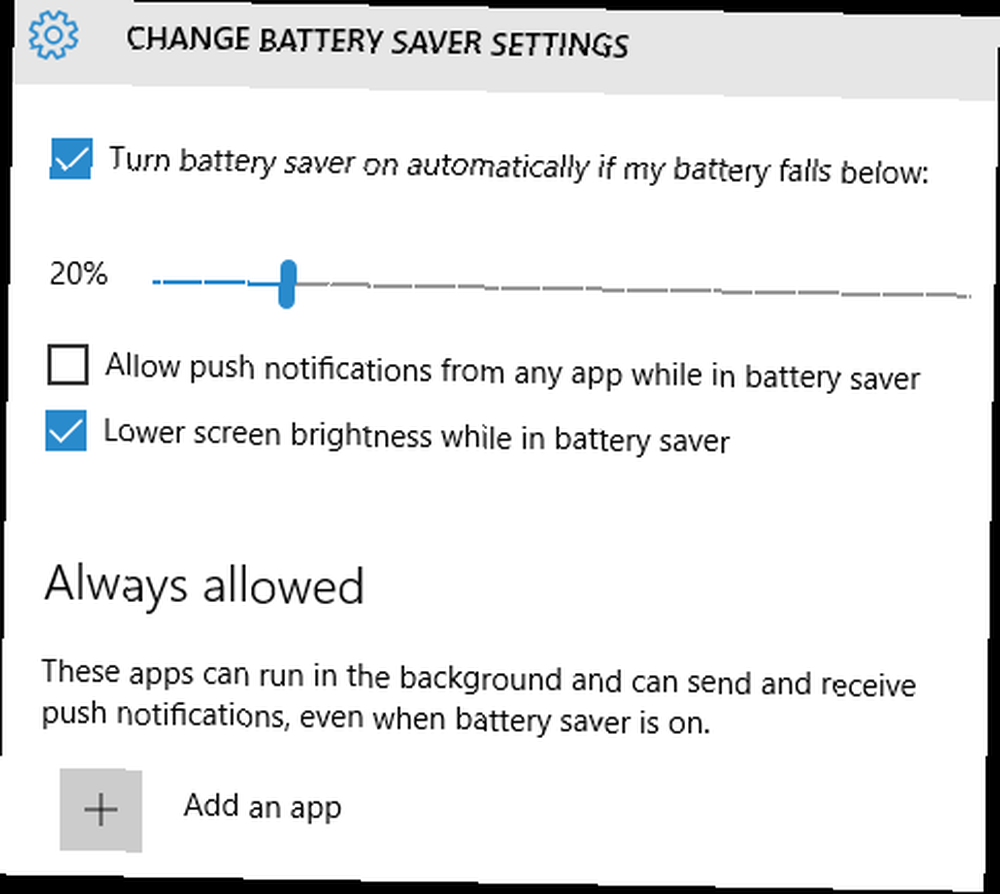
Det dræner i sin søvn
Det er ikke altid umiddelbart tydeligt, hvad der stjæler din magt. Undertiden sker det på moderne enheder, når du tror, at dit system i vid udstrækning er fritaget for strømforbrug i de varmende koblinger i dvaletilstand. Selv når vores computere drømmer om elektriske får, kan applikationer vågne, strømcyklus, harddiskcyklus, opdatering og mere, afhængigt af systemindstillinger.
InstantGo (Windows 8)
Windows 8 så Microsoft implementere 7 måder at forbedre batteriets levetid på Windows 8 tabletter og laptops 7 måder at forbedre batteriets levetid på Windows 8 tabletter og laptops I Windows 8.1 flyttede batteribesparende funktioner! Ellers ligner de indstillinger, der ses i tidligere Windows-versioner. Lær mere om at få din tablet- eller laptopbatteri til at vare så længe som muligt. “InstantGo,” en ny specifikation, der giver brugerne mulighed for at bevare netværksforbindelse i dvaletilstand eller standbytilstand, idet ideen er, at du kan gennemføre vigtige systemopgraderinger natten over, eller når du vækker dit system om morgenen, dine e-mails om natten er klar og venter på svar. En anden praktisk funktion er en konstant tilgængelig Skype-forbindelse, der kan vække dit system (og du fra søvn!).
Naturligvis kommer dette med mere strømforbrug. At overlade netværksforbindelsen i live er en ting, men medmindre du indstiller dit e-mail-program til kun opdateres lige inden din almindelige vågentid, den synkroniserer din postkasse hele natten.
InstantGo er kun tilgængeligt for Windows 8.1 og er efterfølgeren til “Tilsluttet Standby,” deres første forsøg på at give brugerne en “altid på” tilstand, der ligner tablets og smartphones. Her er en blog med nogle flere InstantGo-detaljer, og nedenstående billede fordriver nogle almindelige misforståelser:
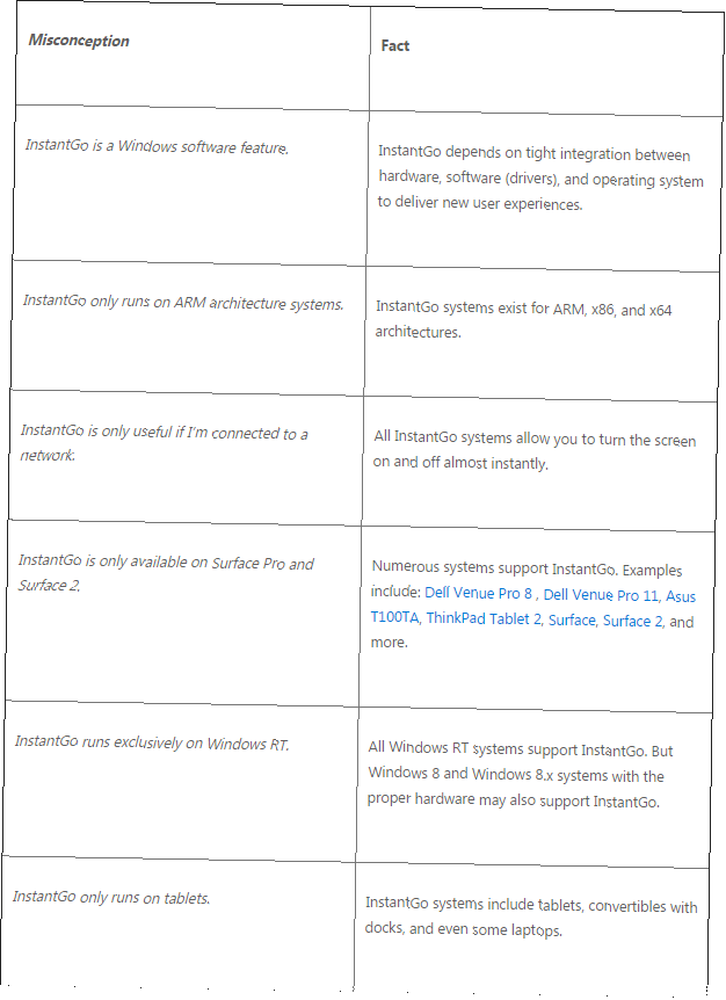
Tryk på for at kontrollere din systemkompatibilitet med InstantGo-standarden Windows-tast + R, type CMD, og tryk på Enter. Dette åbner et kommandopromptvindue. Skriv derefter powercfg / a. Tryk på Enter. Dette returnerer en liste over søvntilstande, der er tilgængelige for dit system. Hvis du ser Standby (tilsluttet), dit system kan gøre brug af InstantGo-standarden. Ellers, ligesom mig, er du blommer uden held.
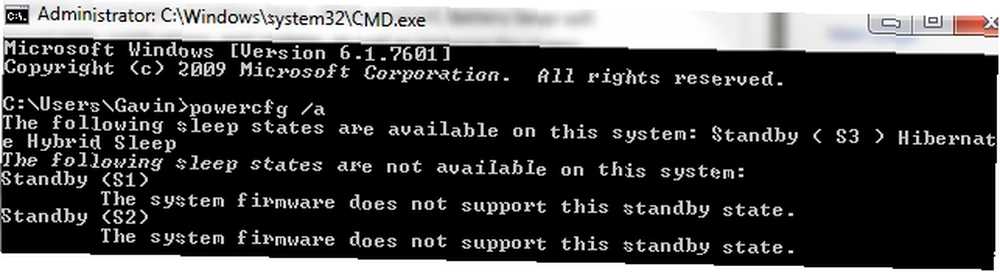
Søvnundersøgelse
Ved siden af InstantGo introducerede Microsoft også Sleep Study, et værktøj, der giver dig mulighed for at se detaljerne i standby-sessionen, og hvor dit batteri ebber ud til natten. Microsoft, nogensinde opmærksomme, faktisk designet Sleep Study for at minimere sit eget batteriindtryk, så du ikke behøver at bekymre dig om scanningen ved hjælp af mere strøm end noget andet!
Tryk på for at køre Sleep Study Windows-tast + R Windows-tastaturgenveje 101: Ultimate-guide Windows-tastaturgenveje 101: Ultimate Guide-tastaturgenveje kan spare dig for timer. Beher de universelle Windows-tastaturgenveje, tastaturtricks til specifikke programmer og et par andre tip til at fremskynde dit arbejde. , type CMD, og tryk på Gå ind. Dette åbner et kommandopromptvindue. Skriv nu powercfg / sleepstudy og tryk på Enter. Kommandosvaret skal informere dig om, hvor du kan se sleepstudy-report.html, sandsynligvis i det samme bibliotek som kommandoprompten. Hvis du gerne vil bruge et andet bibliotek, skal du bruge cd kommando f.eks. for at åbne biblioteket Programfiler, jeg skriver cd c: \ programfiler.
Sleep Study-HTML-dokumentet findes i flere let navigerbare sektioner:
- Maskininformation
- Batteriafløbsdiagram
- Chart Legend
- Tilsluttet opsamlingstabel for standby-session
- Tilsluttet standby-session 1
- Session 1 sammenfatning
- Top 5 varighed aktiviteter
- Detaljeret opdeling af underkomponenter
- Tilsluttet standby-session 2
- (Gentag for hver efterfølgende session).
- Batterioplysninger
En søvn session er defineret “som perioden fra skærm fra til skærm til.” Vi er mest interesseret i noget, der udgør en “høj-dræn søvn session,” hvilket betyder sessioner inklusive Windows Update, afspilning af musik med skærmen slukket og høj netværksaktivitet samt enhver indikation af, at enhedsdrivere er dårligt udført eller fejl i firmware, drivere og systemtjenester.
Dit sleepstudy-rapport.html-dokument indeholder en Connected Standby Transition-graf. Sagnet nedenfor grafen angiver niveauet for systemaktivitet. Vi leder efter Rød sessioner, der viser høj systemaktivitet. Når du først har set, hvor de største afløb forekommer, kan vi gå til oversigts-tabellen og derefter over på individuelle tilsluttede standby-sessioner.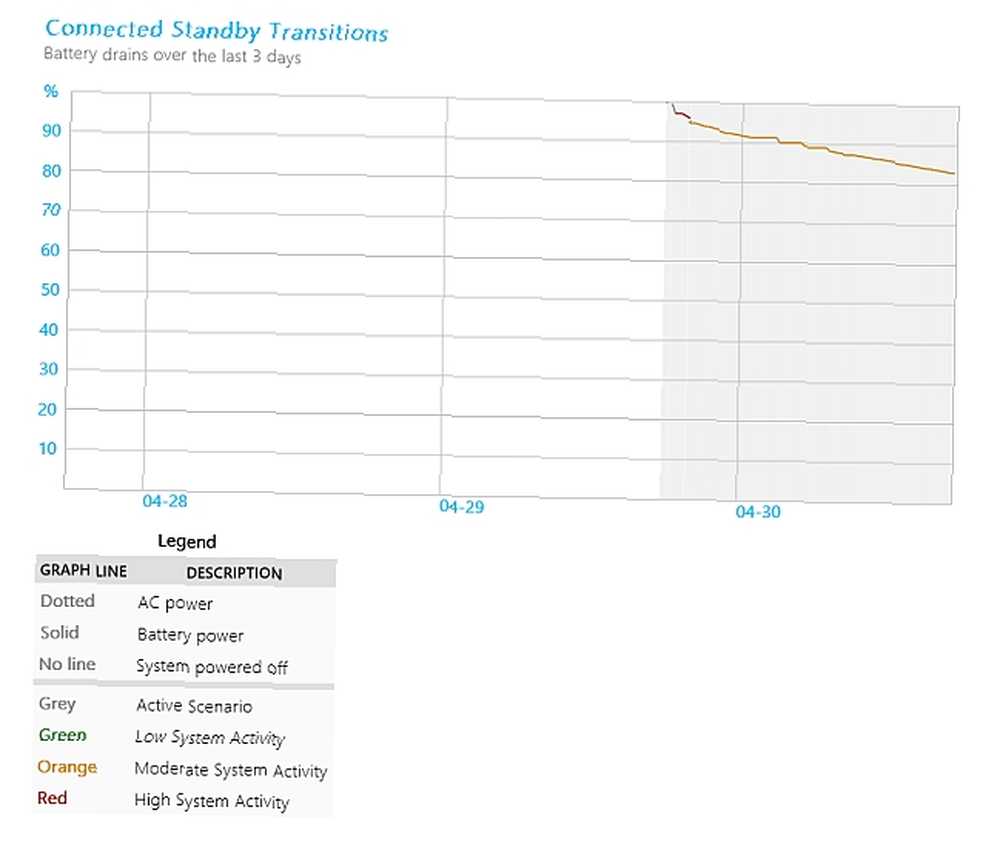
Per-session-detaljerne udvides med de forrige oplysninger, men giver dig mulighed for at se de største lovovertrædere med hensyn til type, varighed og aktiv tid. Når du opdager den nøjagtige systemfunktion, der tømmer dit batteri, kan du begynde at forstå, hvordan du løser problemet. En flygtig Google-søgning skal straks kaste lys over dit problem, da det mere end sandsynligt er, at en anden har det samme problem.
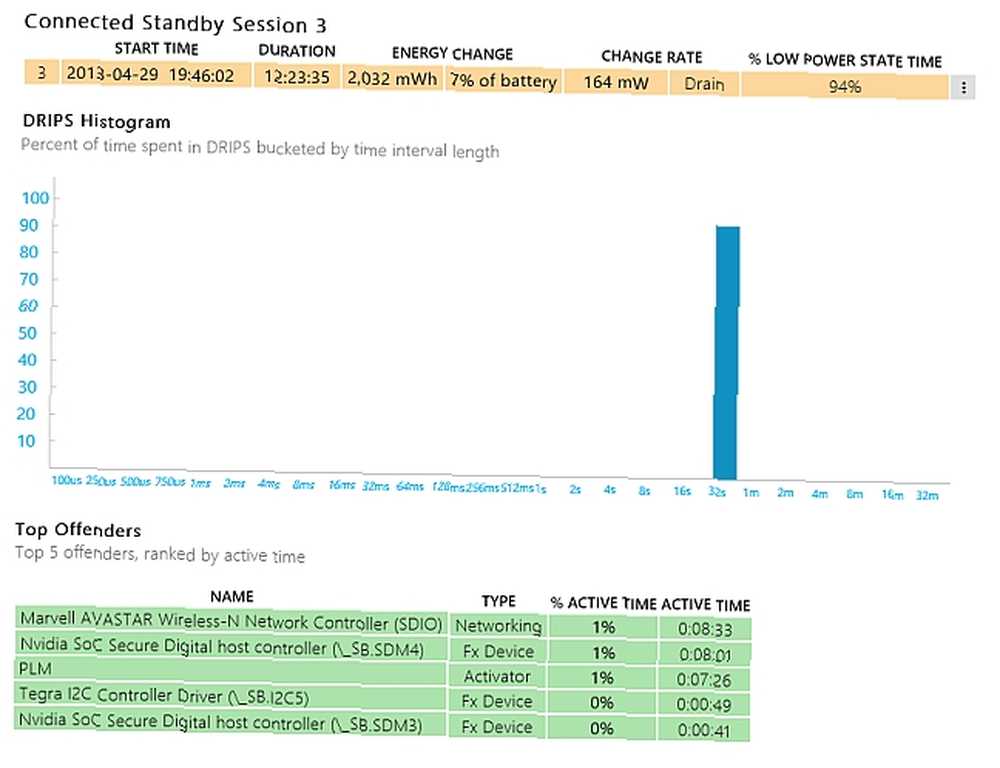
Er det batteriet?
Hvis du ikke finder en skyldige, men dit batteri stadig tømmes, kan det være selve batteriet. De 6 bedste værktøjer til at analysere Laptop-batterisundhed De 6 bedste værktøjer til analyse af laptop-batterisundhed Er du opmærksom på din laptop's batteri? Her er de bedste værktøjer til at blive på toppen af din bærbare batteris levetid og sundhed. . Moderne laptop- og tabletbatterier Batteriteknologier, der vil ændre verdens batteriteknologier, der vil ændre verden Batteriteknologien er vokset langsommere end andre teknologier, og er nu den lange teltstang i et svimlende antal industrier. Hvad bliver fremtidens batteriteknologi? kan tage noget bankende, men til sidst vil give efter, hvordan et batteri fungerer og 3 måder du kan ødelægge det Sådan et batteri fungerer og 3 måder du kan ødelægge det Det moderne batteri er indeholdt i så mange af vores foretrukne teknologier, at du næsten kunne tilgives for ikke at bruge tid på at lære om deres arbejde. , mister kapacitet og strømopbevaring Sådan øges levetiden på dit bærbare batteri Sådan øges levetiden på dit bærbare batteri En bærbar computer med en kort batterilevetid er en gener, især når du er på farten og intetsteds tæt på en stikkontakt . For at få hver enkelt opladning af dit batteri til at vare længere skal du lære om…. Systemer, der kører Windows 8, 8.1 og 10, kan generere en intern batterirapport med oplysninger om hvert aktuelt installeret batteri.
Åbn en forhøjet kommandoprompt ved at højreklikke på Start-menuikonet. Type powercfg / batteryreport og tryk på Enter. Kopier det resulterende HTML-link til din browser, hvor du nu kan se din rapport. Som du kan se nedenfor, skal den fulde opladningskapacitet skulle du efterlade din bærbare computer hele tiden? Skal du lade din bærbare computer være tilsluttet hele tiden? Er det bedre at holde din bærbare computer tilsluttet, eller bruge den på batteristrøm? Det viser sig, at svaret ikke er helt ligetil. Lad os se. af mit aldrende bærbare batteri er faldet med næsten 13.000 mWh, og jeg ved, hvad jeg end gør, batteriet forbliver ikke opladet, som når nyt.
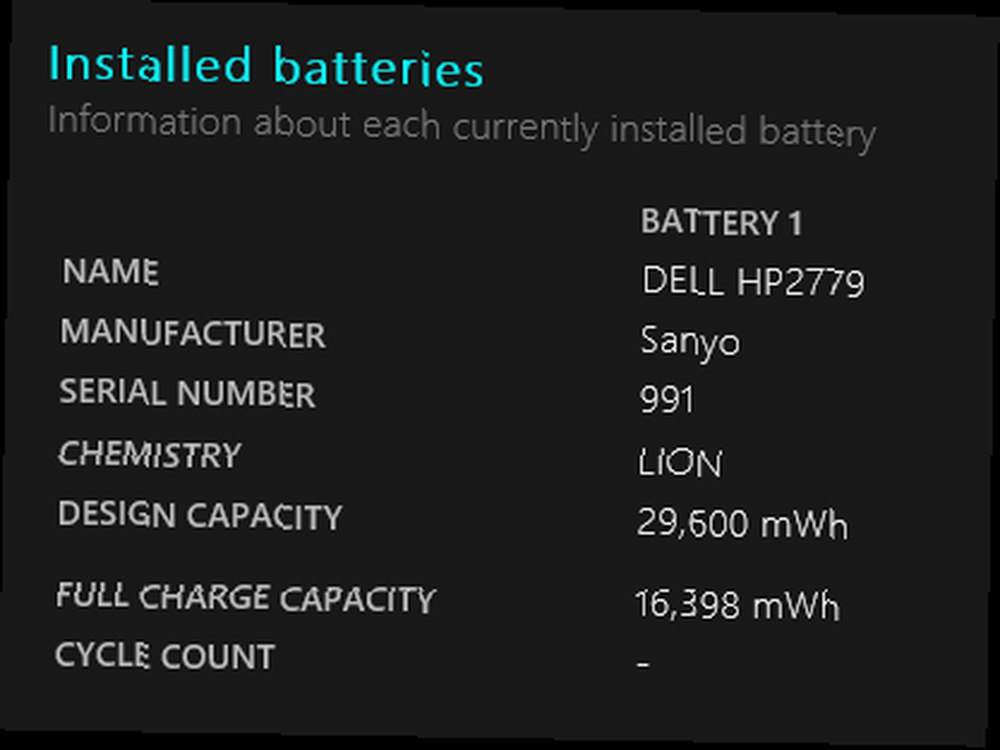
Identifikation fuldført
Forhåbentlig har du isoleret de specifikke apps, der forårsager din batterilevetid unødig ødelæggelse. Når du bruger en ikke-tilsluttet mobilenhed, skal du ikke glemme at slukke for grundlæggende ting, som baggrundsbelyste tastaturer og unødvendige USB-enheder. Tilsvarende kan du indstille mange planlagte opgraderinger til kun at installere, når enheden er tilsluttet en strømkilde, eller slå de visuelle effekter ned, hvis det er nødvendigt, og måske bare eek lidt mere juice, når det er mest nødvendigt.
Har du nogle tip om batterilevetid? Hvilke apps har du bemærket, at de stjæler dit batteri? Fortæl os det nedenfor!
Billedkredit: Tilsluttet standbygraf og tilsluttet standbygraf pr. Session via blogs.windows.com











